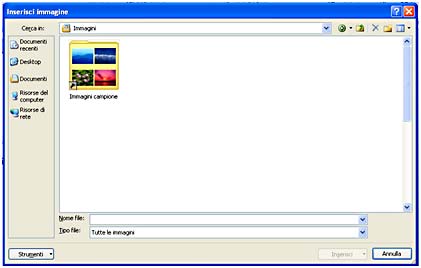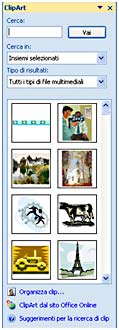Nei documenti di Word è possibile inserire immagini, forme o grafici. Bisogna mettere il cursore nel punto in cui si desidera aggiungere l’oggetto, cliccare sul menu Inserisci e poi scegliere nel sottomenu Illustrazioni: viene offerta la possibilità di aggiungere immagini, ClipArt, forme, SmartArt e grafici: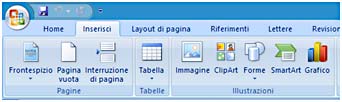
Cliccando sul pulsante Immagine il sistema si pone sulla cartella Immagini della scheda Documenti nella quale, se non sono state archiviate da noi, si trovano solo le Immagini campione di default:
Se le immagini sono archiviate in una cartella sul desktop, bisogna cliccare su Desktop nella barra a sinistra della finestra, individuare la cartella, aprirla e fare doppio clic sull’immagine desiderata che si andrà a posizionare nel punto in cui avevamo messo il cursore. C’è la possibilità di decidere se inserire il testo sopra e sotto l’immagine, oppure intorno: bisogna evidenziare l’immagine e cliccare su Layout di pagina. Si attiverà la cartella Strumenti immagine con il sottomenu Disponi:
cliccando sul pulsante Posizione ci verranno proposte alcune opzioni:
Cliccando su In linea con il testo, l’immagine si disporrà al centro della riga con il testo sopra e sotto; la finestra Con disposizione testo ci permette di decidere se e in che modo l’immagine deve essere circondata dal testo. Il pulsante Allinea del sottomenu Disponi permette di allineare i bordi di più oggetti selezionati; il pulsante Ruota permette di ruotare o di capovolgere l’immagine
Per inserire una ClipArt bisogna cliccare sul pulsante corrispondente; si aprirà una barra a destra del desktop con una raccolta di ClipArt:
Cliccando su una delle immagini, essa si disporrà nel documento nel punto in cui abbiamo lasciato il cursore. Se le immagini presenti nella raccolta non sono sufficienti, è possibile cercarne altre online cliccando sul pulsante ClipArt dal sito Office Online. Se quando si clicca su Inserisci / ClipArt compare questa finestra
vuol dire che al momento dell’installazione di Office è stata esclusa la raccolta multimediale; in questo caso bisogna inserire il DVD di Office e seguire le istruzioni della finestra. |